如何在 iPhone 和 iPad 上启用自动应用更新
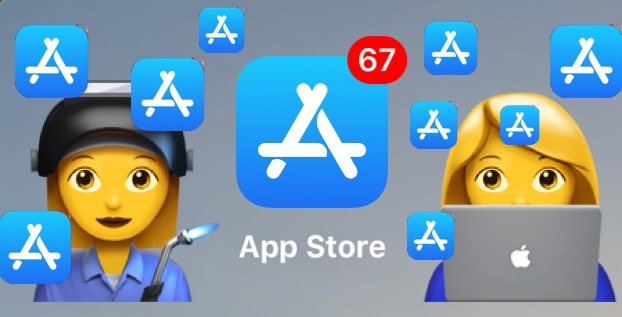
如果您或您认识的人经常在 iPhone 或 iPad 上安装应用程序更新时遇到问题,您可能会喜欢 iOS 设置中的一项功能,该功能允许 App Store 自动更新设备上的应用程序。
顾名思义,应用自动更新会定期发现和查找 iPhone 或 iPad 上任何已安装 iOS 应用的可用更新,然后自动下载并安装这些应用更新。这使用户无需参与更新过程,因为只要更新可用,应用程序就会自行更新。 iOS 中的自动应用更新对于想要在其设备上维护最新版本应用但经常落后于手动启动 App Store 到 直接安装更新。
要在 iOS 中使用自动应用程序更新,iPhone 或 iPad 必须运行较新版本的 iOS 系统软件,并且设备必须具有有效的互联网连接,因为没有互联网访问,更新将不会被检查或下载。
如何在 iOS 中启用自动应用更新
启用 iOS 应用程序自动更新的设置在 iPhone 和 iPad 上是相同的:
- 在 iPhone 或 iPad 上打开“设置”应用
- 转到“iTunes 和 App Store”
- 在“自动下载”部分下,查找“更新”并将该开关切换到开启位置
- 像往常一样退出设置
![]()
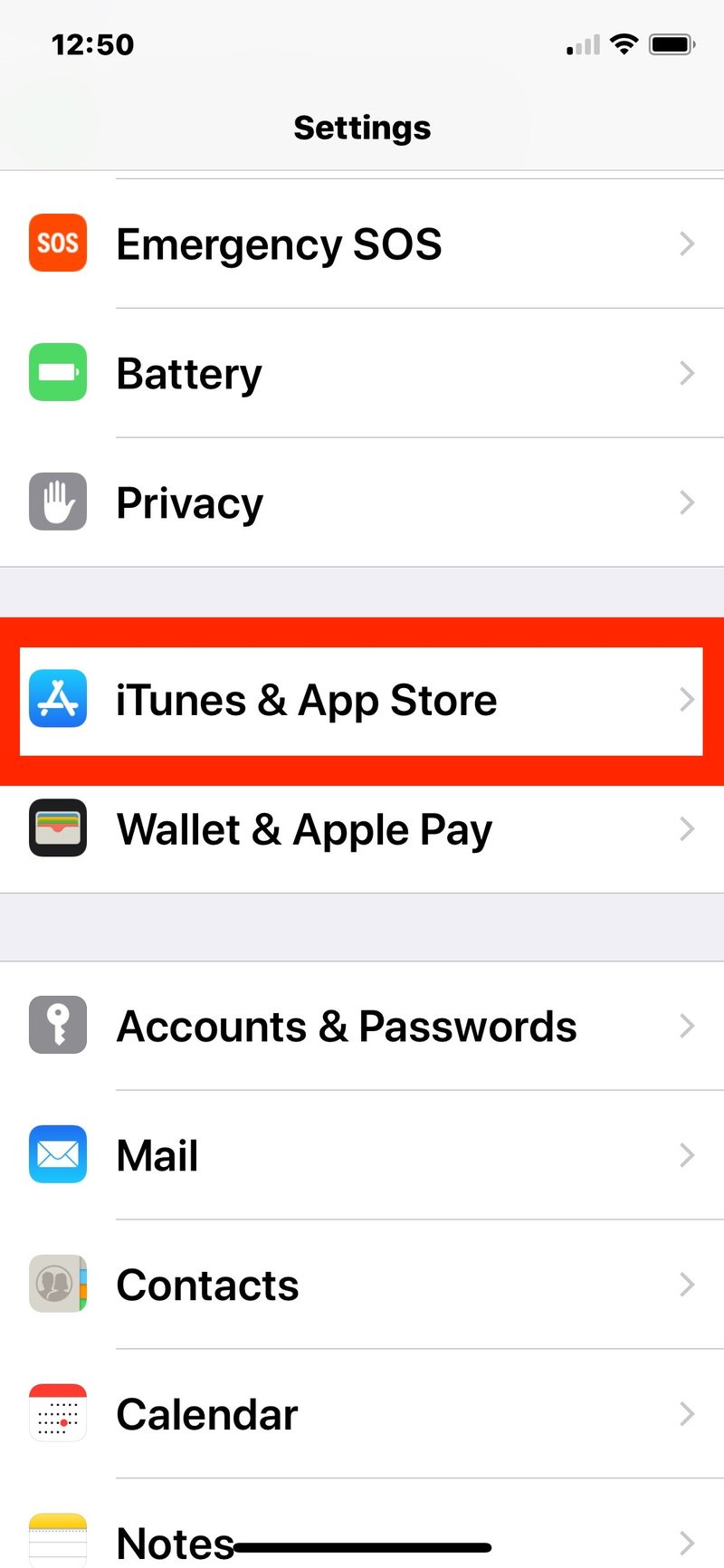
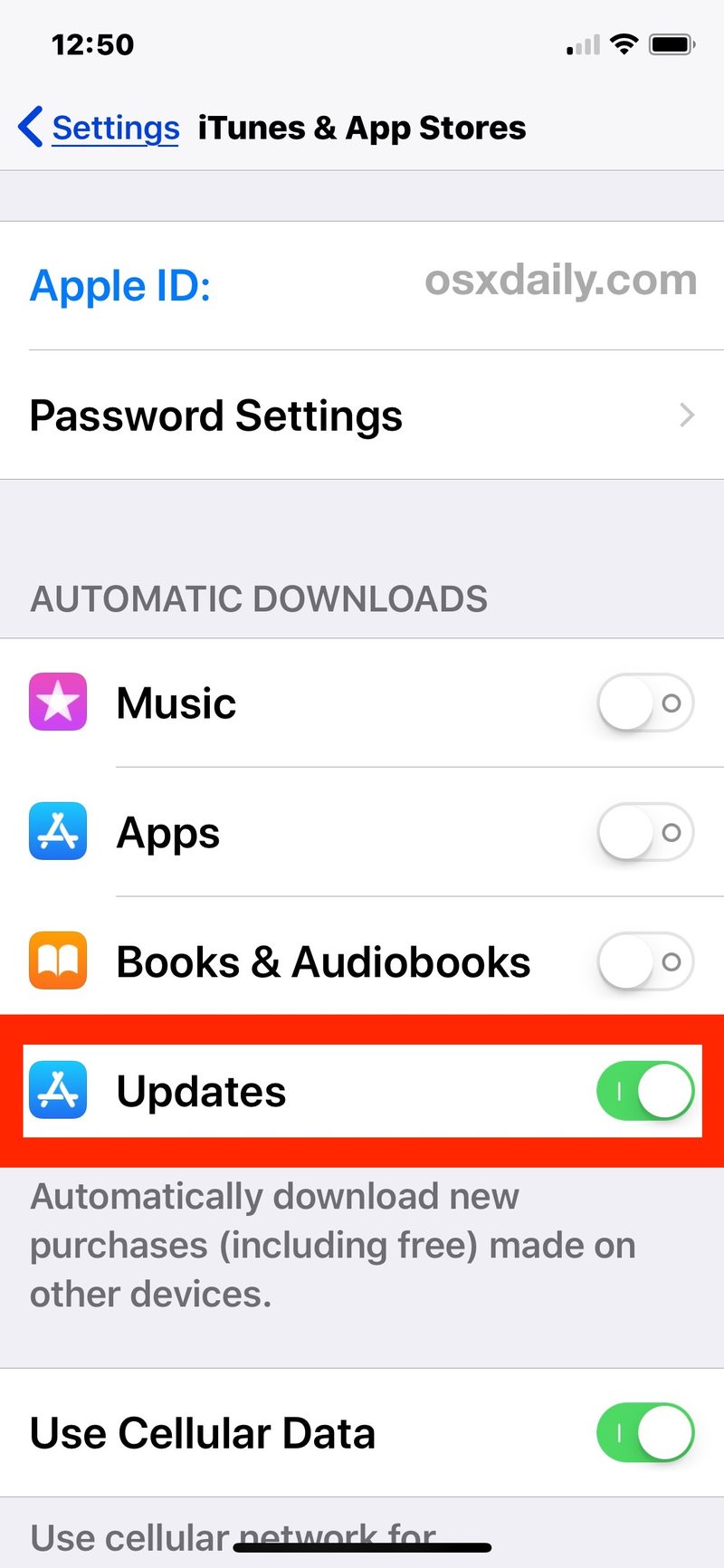
现在 iOS 应用程序的自动更新已经启用,只要在 App Store 中找到更新,它们就会自动安装到启用了该设置的 iPhone 或 iPad 上。
该过程全部在后台处理,除了在应用程序图标本身上看到更新指示器外,它是无缝的,大多数用户甚至不会注意到更新是在幕后发生的。
启用此功能后,您几乎不会在 iOS App Store 图标上看到若隐若现的红色数字徽章,该徽章用于指示正在等待更新的应用程序数量。取而代之的是,更新会在可能的情况下自行安装,所有这些都是自动且简单的。

当然,您也可以选择禁用 iOS 的自动应用更新功能并且然后只需手动更新设备上的所有 iOS 应用,或者甚至仅在设备上独立更新应用个人基础上,您如何处理 iOS App Store 更新取决于您以及您如何使用 iPhone 或 iPad。
请注意,这不适用于安装 iOS 系统软件更新,但另一个类似的功能允许您自动安装 iOS iPhone 或 iPad 上的系统软件更新,这对某些用户同样有用。
当然,虽然这适用于 iPhone 和 iPad,但 Mac 用户也不例外。 Mac 用户可以启用自动应用更新以及其他自动软件更新,所以如果您发现此功能在一台 Apple 设备上很有用,您可能会发现它在您的其他设备上也很有用。
对于在 iOS 中自动安装应用程序更新,您有什么提示或技巧吗?您对该功能有什么特别的想法或意见吗?在下面的评论中分享您的经验!
